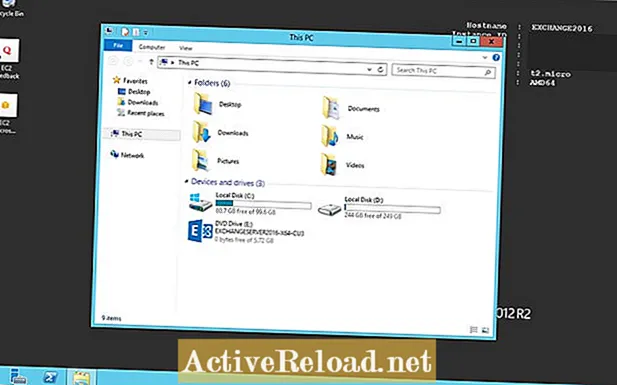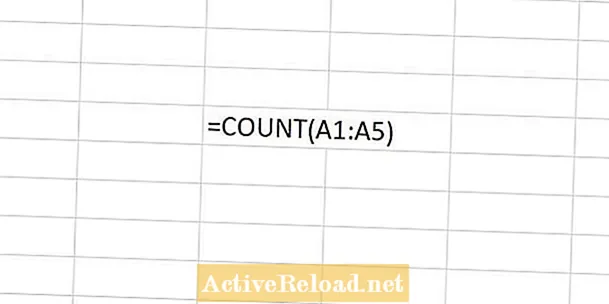ເນື້ອຫາ
- ເປັນຫຍັງເຫດການນີ້ ກຳ ລັງເກີດຂື້ນ?
- ປ້ອງກັນການກີນຂອງ Green Bar Glitch
- ແນວໃດກ່ຽວກັບການຕັ້ງຄ່າ "ສະ ໝັກ ເມື່ອຕ້ອງການ"?
- ຮູບພາບປະທັບໃຈທີ່ມີຢູ່ແລ້ວ
- ປ່ຽນຮູບພາບກັບຄືນສູ່ຕົ້ນສະບັບ (ເຮັດໃຫ້ພາບບໍ່ແຈ້ງ)
- ຮູບພາບທີ່ເຮັດດ້ວຍສີສະຫວ່າງ (ຮັກສາໃຫ້ມົວແຈ້ງ)
- ການຖ່າຍຮູບທີ່ມີສະຕິ
Steve ມີປະສົບການຫຼາຍກວ່າ ໜຶ່ງ ທົດສະວັດໃນດ້ານຄວາມປອດໄພດ້ານເຕັກໂນໂລຢີຂໍ້ມູນຂ່າວສານ, ແລະໄດ້ ດຳ ເນີນຊີວິດການເປັນຢູ່ຕ່ ຳ ສຸດຕັ້ງແຕ່ປີ 2017.

ດັ່ງນັ້ນທ່ານຈຶ່ງໄດ້ຮັບໂທລະສັບ Samsung Galaxy ໃໝ່ ທີ່ ໜ້າ ຮັກພ້ອມດ້ວຍກ້ອງ ໜ້າ ທີ່ດີເລີດ. ທ່ານຖ່າຍຮູບເຢັນໆຢູ່ເຮືອນໂດຍໃຊ້ຄຸນສົມບັດ Live Focus (ທີ່ເອີ້ນວ່າຮູບແບບ ໜ້າ ຈໍ) ເຊິ່ງຊ່ວຍໃຫ້ທ່ານສາມາດຖ່າຍຮູບເປົ້າ ໝາຍ ຂອງທ່ານໄດ້ດີໃນຂະນະທີ່ເຮັດໃຫ້ມົວພື້ນຫລັງ. ສອງສາມມື້ຕໍ່ມາ, ທ່ານ ກຳ ລັງຢູ່ໃນເຫດການຄອບຄົວແລະທ່ານຕ້ອງການຈັບຄົນທີ່ມາຖ່າຍຮູບຢູ່ທີ່ນັ້ນ. ທ່ານໃຊ້ການຖ່າຍແບບ Live Focus ສອງສາມຄັ້ງແລະໃຊ້ເຮັດໃຫ້ມົວພື້ນຫລັງ. ແຕ່ໂຊກບໍ່ດີ, ມັນເບິ່ງຄືວ່າທຸກຄັ້ງທີ່ທ່ານເຮັດແບບນັ້ນ, ແຖບສີຂຽວແມ່ນຖືກຕື່ມໃສ່ເບື້ອງຊ້າຍຂອງຮູບ, ໃນຂະນະທີ່ຢູ່ເບື້ອງຂວາ, ຮູບນັ້ນເບິ່ງຄືວ່າໄດ້ຮັບການຊໍ້າຊ້ອນຄ້າຍຄືກັບແຜ່ນວີດີໂອ. ຍາງ.
ເປັນຫຍັງເຫດການນີ້ ກຳ ລັງເກີດຂື້ນ?
ໃນຂະນະທີ່ມັນຫັນອອກ, ມັນໄດ້ກາຍມາເປັນປົກກະຕິແລະຫຼາຍສໍາລັບກ້ອງຖ່າຍຮູບໂທລະສັບສະຫຼາດທີ່ຈະມາພ້ອມກັບ HDR, ເຊິ່ງຢືນຢູ່ສໍາລັບການຖ່າຍພາບແບບ High Dynamic Range. ສິ່ງທີ່ ສຳ ຄັນ, ມັນ ໝາຍ ຄວາມວ່າເມື່ອ HDR ເປີດໃຊ້ງານ, ເມື່ອທ່ານຖ່າຍຮູບ, ກ້ອງຖ່າຍຮູບຂອງທ່ານຈະຖ່າຍຮູບສາມຢ່າງໃນການສະແດງຕ່າງກັນ. ໂທລະສັບຂອງທ່ານຈະປະມວນຜົນທັງສາມຮູບເປັນ ໜຶ່ງ ໃນຄວາມພະຍາຍາມເພື່ອສ້າງພາບທີ່ເປັນໄປໄດ້ທີ່ດີທີ່ສຸດໃນແງ່ຂອງການເຮັດໃຫ້ມີແສງແລະຄຸນນະພາບ.
ແຕ່ໂຊກບໍ່ດີ, ຖ້າພາບຖ່າຍໂຟກັດ Live Focus ເກີດຂື້ນກັບການຖ່າຍພາບດ້ວຍ HDR, ມັນກໍ່ຈະເຮັດໃຫ້ເກີດຄວາມເດືອດຮ້ອນຢູ່ໃນຮູບນັ້ນເມື່ອຖືກເຮັດໃຫ້ມົວ, ເຮັດໃຫ້ສີຂຽວລຽບ.
ໃນເວລາຂຽນນີ້, ການປັບປຸງໂປແກຼມ ໃໝ່ ຫຼ້າສຸດຈາກ Samsung ບໍ່ໄດ້ປ້ອງກັນບໍ່ໃຫ້ເກີດຄວາມຜິດພາດນີ້ເກີດຂື້ນ. ໂຊກດີທີ່ມີວິທີແກ້ໄຂທີ່ພວກເຮົາສາມາດ ນຳ ໃຊ້ຕົວເອງເພື່ອຢຸດສິ່ງນີ້.
ປ້ອງກັນການກີນຂອງ Green Bar Glitch
ດັ່ງທີ່ທ່ານອາດຈະໄດ້ຄາດເດົາຫລັງຈາກໄດ້ອ່ານຂໍ້ມູນຂ້າງເທິງກ່ຽວກັບຫົວຂໍ້ຂອງ HDR, ການປິດການໃຊ້ງານ HDR ຢຸດການກີດຂວາງຂອງແຖບສີຂຽວຈາກການເກີດຂື້ນ. ເພື່ອປິດ HDR, ໃຫ້ເຮັດດັ່ງຕໍ່ໄປນີ້:
- ດ້ວຍການເປີດແອັບ app ກ້ອງຖ່າຍຮູບ, ແຕະໄອຄອນເກຍຢູ່ແຈເບື້ອງຊ້າຍດ້ານເທິງເພື່ອເປີດການຕັ້ງຄ່າກ້ອງຖ່າຍຮູບ.
- ເລື່ອນລົງໄປທີ່ສ່ວນ "ຄຸນລັກສະນະທີ່ເປັນປະໂຫຍດ", ແລະສະຫຼັບຕົວເລືອກ "HDR (ສຽງທີ່ອຸດົມສົມບູນ)" ເພື່ອປິດ.
ພາຍໃນແອັບ Camera Camera, ໃຫ້ຄລິກໃສ່ຮູບສັນຍາລັກເກຍເພື່ອໄປທີ່ການຕັ້ງຄ່າກ້ອງຖ່າຍຮູບ


ແນວໃດກ່ຽວກັບການຕັ້ງຄ່າ "ສະ ໝັກ ເມື່ອຕ້ອງການ"?
ຖ້າຫາກວ່າ, ແທນທີ່ຈະກົດປຸ່ມສະຫຼັບ, ທ່ານແທນທີ່ຈະກົດປຸ່ມຕົວເລືອກ "HDR (ສຽງທີ່ອຸດົມສົມບູນ)", ມັນຈະ ນຳ ທ່ານໄປທີ່ເມນູຍ່ອຍເຊິ່ງທ່ານຈະສັງເກດເຫັນຕົວເລືອກທີ່ຈະ "ສະ ໝັກ ເມື່ອຕ້ອງການ."

ຂ້າພະເຈົ້າໄດ້ພະຍາຍາມຕົວເລືອກນີ້ໃນເບື້ອງຕົ້ນ, ກ່ອນທີ່ຈະປິດ HDR ຫມົດ. ໃນຕອນ ທຳ ອິດ, ເບິ່ງຄືວ່າບັນຫາໄດ້ຖືກແກ້ໄຂແລ້ວ. ຂ້ອຍສົມມຸດວ່າດ້ວຍການຕັ້ງຄ່າຕົວເລືອກນີ້, ໂປແກຼມກ້ອງຖ່າຍຮູບອາດຈະບໍ່ຮູ້ວ່າຈະໃຊ້ HDR ທຸກຄັ້ງທີ່ Live Focus ຖືກໃຊ້, ເພາະຂ້ອຍສາມາດຖ່າຍຮູບ Live Focus ທີ່ປະສົບຜົນ ສຳ ເລັດໄດ້ສອງສາມຄັ້ງຫຼັງຈາກຕັ້ງຄ່າມັນ "ເມື່ອ ຈຳ ເປັນ." ເຖິງຢ່າງໃດກໍ່ຕາມ, ໃນເວລາຕໍ່ມາ, ໃນການເຮັດໃຫ້ມີແສງແຕກຕ່າງ, ກ້ອງຖ່າຍຮູບຂອງຂ້ອຍໄດ້ຕັດສິນໃຈໃຊ້ HDR ເພື່ອເສີມຂະຫຍາຍຮູບຖ່າຍ, ເຮັດໃຫ້ບັນດາແຖບສີຂຽວເກີດຂື້ນອີກຄັ້ງ, ໃນອີກ ໜຶ່ງ ຮູບຂອງການຖ່າຍພາບ Live Focus ຂອງຂ້ອຍ.
ດ້ວຍ HDR ພິການຢ່າງເຕັມສ່ວນ, ການສັກຢາ Live Focus ບໍ່ຄວນໃຫ້ມີບັນຫາຫຍັງເລີຍ.
ຮູບພາບປະທັບໃຈທີ່ມີຢູ່ແລ້ວ
ການຮູ້ວິທີປ້ອງກັນການກີນຂອງບາສີຂຽວບໍ່ໃຫ້ເກີດຂື້ນໃນອະນາຄົດອາດຈະເປັນປະໂຫຍດ, ແຕ່ທ່ານອາດຈະສົງໄສວ່າມີສິ່ງໃດແດ່ທີ່ສາມາດເຮັດໄດ້ ສຳ ລັບຮູບພາບທີ່ຖືກບັນທຶກໄວ້ແລ້ວກັບ glitch bar ສີຂຽວ. ບໍ່ຢ້ານກົວ. ມີຫລາຍວິທີທາງທີ່ຈະຊ່ວຍກູ້ຮູບພາບເຫລົ່ານັ້ນ. ອ່ານຕໍ່.
ປ່ຽນຮູບພາບກັບຄືນສູ່ຕົ້ນສະບັບ (ເຮັດໃຫ້ພາບບໍ່ແຈ້ງ)
ເປີດຮູບຈາກຫ້ອງສະແດງແລະແຕະປຸ່ມ "ປ່ຽນພື້ນຫລັງ" ໃນ ໜ້າ ຈໍ (ທ່ານອາດຈະຕ້ອງແຕະບ່ອນໃດກໍ່ຕາມໃນ ໜ້າ ຈໍເພື່ອເຮັດໃຫ້ຕົວເລືອກນີ້ປາກົດ). ປິດການເຮັດໃຫ້ມົວໂດຍການເລື່ອນແຖບທີ່ມົວໄປທຸກວິທີທາງສູນ, ຫຼັງຈາກນັ້ນ "ສະ ໝັກ" ຢູ່ເບື້ອງຂວາເທິງຂອງ ໜ້າ ຈໍ. ສິ່ງນີ້ໄດ້ເປັນທີ່ຮູ້ກັນແລ້ວວ່າຈະເອົາຮູບດັ່ງກ່າວຄືນມາເປັນຮູບແບບເດີມໂດຍບໍ່ຕ້ອງກີນເຫລັກ. ຜົນກະທົບທີ່ມົວອາດຈະສູນເສຍໄປ, ແຕ່ຄວາມຊົງ ຈຳ ທີ່ບໍ່ອາດມີໄດ້.
ຮູບພາບທີ່ເຮັດດ້ວຍສີສະຫວ່າງ (ຮັກສາໃຫ້ມົວແຈ້ງ)
ມີອີກວິທີ ໜຶ່ງ ທີ່ຈະຊ່ວຍກູ້ຮູບພາບທີ່ໄດ້ຮັບການສ້າງຂື້ນມາພ້ອມກັບຄວາມລຽບຂອງແຖບສີຂຽວ. ມັນສາມາດແກ້ໄຂຮູບພາບແລະປູກມັນລົງເພື່ອຍົກເວັ້ນແຖບສີຂຽວ. ນີ້ຄວນຊ່ວຍໃຫ້ທ່ານສາມາດຮັກສາຮູບພາບທີ່ມົວ.ໂຊກດີທີ່ການເຮັດແບບນີ້ຍັງເບິ່ງຄືວ່າຈະຊ່ວຍປະຢັດຮູບພາບໃຫ້ຫຼາຍກວ່າທີ່ຍອມຮັບໄດ້, ຖ້າບໍ່ແມ່ນຕົ້ນສະບັບ, ຄຸນນະພາບ.
- ເປີດຮູບຖ່າຍ, ແລະແຕະທຸກບ່ອນໃນ ໜ້າ ຈໍເພື່ອເຮັດໃຫ້ຕົວເລືອກຕ່າງໆປະກົດຂຶ້ນເທິງ ໜ້າ ຈໍ. ແຕະທີ່ປຸ່ມ ດຳ ເພື່ອແກ້ໄຂຮູບຖ່າຍ.
- ເທິງ ໜ້າ ຈໍແກ້ໄຂ, ລາກມຸມຂາວໃສ່ເພື່ອໃຫ້ພໍດີກັບຮູບພາບ.
- ເມື່ອພໍໃຈກັບຜົນລະປູກ, ແຕະບັນທຶກໃນແຈເບື້ອງຂວາເທິງຂອງ ໜ້າ ຈໍ.
- ເພີດເພີນໄປກັບຮູບພາບທີ່ບໍ່ມີຄວາມເປັນມາແລະຄວາມມົວໃນພື້ນຫລັງຂອງທ່ານ!
ເປີດຮູບຖ່າຍ, ແລະແຕະທຸກບ່ອນໃນ ໜ້າ ຈໍເພື່ອເຮັດໃຫ້ຕົວເລືອກຕ່າງໆປະກົດຂຶ້ນເທິງ ໜ້າ ຈໍ. ແຕະທີ່ປຸ່ມ ດຳ ເພື່ອແກ້ໄຂຮູບຖ່າຍ.




ການຖ່າຍຮູບທີ່ມີສະຕິ
ຈົນກ່ວາການປັບປຸງໂປແກຼມໂປຼແກຼມຈະຖືກ ນຳ ອອກມາເພື່ອແກ້ໄຂບັນຫາຄວາມລຶກລັບຂອງແຖບສີຂຽວນີ້, ໃນລະຫວ່າງການໃຊ້ກ້ອງຖ່າຍຮູບປະ ຈຳ ວັນຂອງທ່ານ, ມັນຈະເປັນສິ່ງ ສຳ ຄັນທີ່ຈະຈື່ ຈຳ ທີ່ຈະປິດຫລືປິດ HDR, ຂື້ນກັບຮູບທີ່ຕັ້ງໄວ້ ເພື່ອງ່າຍດາຍຂະບວນການຄິດນີ້, ມີສອງແນວຄິດທີ່ມີທ່າແຮງທີ່ຄົນເຮົາສາມາດປະຕິບັດໄດ້, ແລະວິທີການທີ່ດີທີ່ສຸດແມ່ນຂື້ນກັບຜູ້ໃຊ້:
- ຖ້າຮູບຖ່າຍປົກກະຕິຖືກຖ່າຍຂື້ນເລື້ອຍໆກ່ວາຮູບຖ່າຍແບບ Live Focus, ປ່ອຍໃຫ້ HDR ເປີດໃຊ້ງານ, ແລະປິດການໃຊ້ງານ HDR ຊົ່ວຄາວທຸກຄັ້ງທີ່ຖ່າຍຮູບ Live Focus.
- ກົງກັນຂ້າມກັບສິ່ງທີ່ກ່າວມາຂ້າງເທິງນີ້, ຖ້າການຖ່າຍຮູບແບບ Live Focus ຖ່າຍເລື້ອຍໆກ່ວາຮູບພາບປົກກະຕິ, ປ່ອຍໃຫ້ HDR ພິການ, ແລະເປີດໃຊ້ງານຊົ່ວຄາວເມື່ອໃດກໍ່ຕາມການຖ່າຍຮູບແບບປົກກະຕິ.